fikse iPhone / iPad / iPod fra DFU-modus, gjenopprettingsmodus, Apple-logo, hodetelefonmodus osv. til normal tilstand uten tap av data.
- Tøm papirkurv
- Slett Mail-appen
- Slett Cache på Mac
- Få mer lagringsplass på Mac
- Få Chrome til å bruke mindre RAM
- Hvor er Diskverktøy på Mac
- Sjekk historikk på Mac
- Ctrl + Alt + Delete på Mac
- Sjekk minne på Mac
- Sjekk historikk på Mac
- Slett en app på Mac
- Tøm buffer i Chrome på Mac
- Sjekk lagring på Mac
- Tøm nettleserbufferen på Mac
- Slett favoritt på Mac
- Sjekk RAM på Mac
- Slett nettleserhistorikk på Mac
Effektive reparasjoner for en iPhone som sitter fast med bekreftelsesoppdatering
 Oppdatert av Lisa Ou / 17. nov. 2023 09:15
Oppdatert av Lisa Ou / 17. nov. 2023 09:15Hallo! Jeg prøvde å oppdater iPhonen min til den nyeste iOS-versjonen for å fikse feil og stramme enhetens sikkerhet. Det har imidlertid gått timer siden prosessen startet, men iPhonen min er fortsatt på skjermen for bekreftelse av oppdatering. Først trodde jeg at det skulle ta tid, men nå tror jeg det er et problem. Hvordan skal jeg fikse iPhone 13 som sitter fast ved bekreftelse av oppdatering?
Når du oppdaterer iOS på en iPhone, kan det plutselig oppstå ulike problemer. Blant dem er enheten som setter seg fast i bekreftelsesoppdateringsskjermen. Hvis du opplever dette på din iPhone, ikke bekymre deg. Mange brukere har også møtt dette problemet minst én gang, så det har vært påviste metoder for å fikse det og gode nyheter! Du trenger ikke å kaste bort tid på å utforske nettet for å finne dem, siden denne artikkelen allerede har samlet de profesjonelle reparasjonene for en iPhone som sitter fast i verifiseringsoppdateringsskjermen. Vi sørget også for å inkludere de sikreste måtene, så sjekk dem ut.
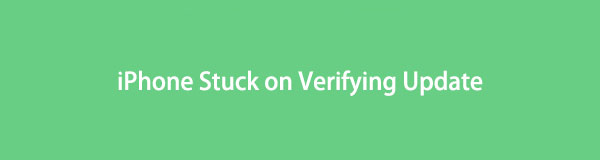

Guide List
Del 1. Hvordan oppdatere iOS på iPhone riktig
Før du fortsetter til hovedproblemet, la oss først diskutere den riktige prosessen for å oppdatere iPhone-operativsystemet. Enheten din kan ha sittet fast i bekreftelsesoppdateringsskjermen på grunn av en feil prosess du utførte under oppdateringen. Kjenn derfor riktig prosedyre for å oppdatere iOS etter å ha løst problemet.
Hold deg til de håndterbare trinnene nedenfor for å oppdatere den nyeste iOS på en iPhone riktig:
Trinn 1Først må du sørge for at iPhone har nok batteri og er koblet til et stabilt internett. Fortsett deretter til innstillinger og traff general fanen fra alternativlisten.
Trinn 2Pek programvare~~POS=TRUNC på neste skjermbilde, og når du ser en tilgjengelig programvareoppdatering, trykker du på Last ned og installer og bruk passordet ditt for å installere og oppdatere iOS.
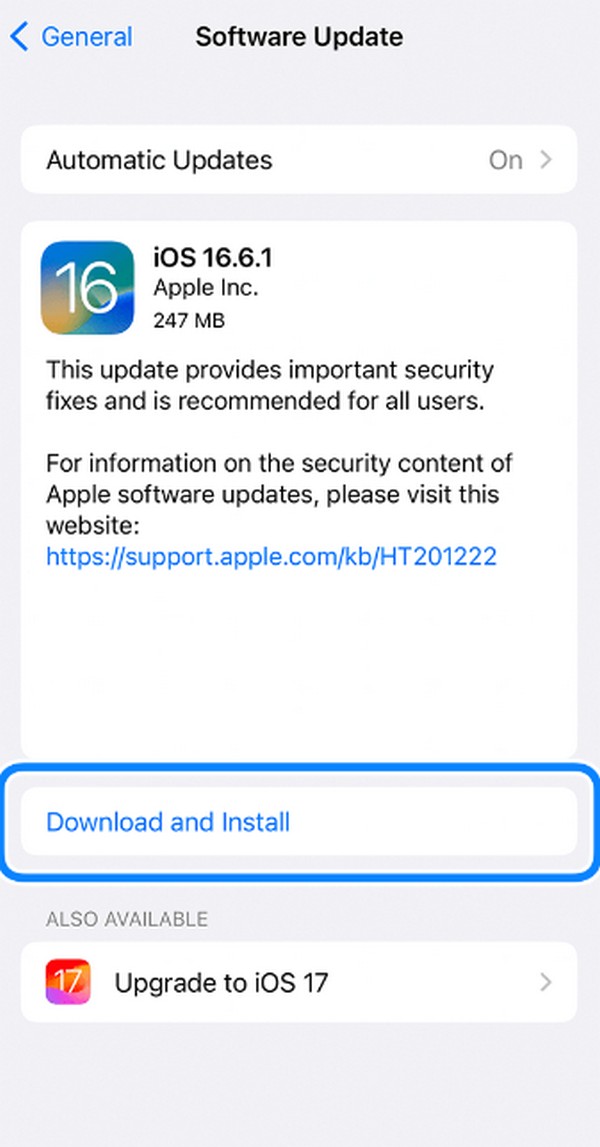
FoneLab gjør det mulig å fikse iPhone / iPad / iPod fra DFU-modus, gjenopprettingsmodus, Apple-logo, hodetelefonmodus, etc. til normal tilstand uten tap av data.
- Løs deaktiverte iOS-systemproblemer.
- Pakk ut data fra deaktiverte iOS-enheter uten tap av data.
- Det er trygt og enkelt å bruke.
Del 2. Hvordan fikse iPhone som sitter fast ved verifisering av oppdatering
Etter å ha gått gjennom forskjellige plattformer, har vi samlet de mest effektive og sikre reparasjonsteknikkene nedenfor for å fikse en iPhone som sitter fast på verifiseringsoppdateringsskjermen. Alt du trenger å vite er allerede gitt i hver metode, så alt du trenger å gjøre er å velge det foretrukne alternativet og utføre instruksjonene riktig for å oppnå en vellykket reparasjonsprosess.
Alternativ 1. Start iPhone på nytt
Når en enhet støter på et problem, er den enkleste teknikken å utføre en omstart. Det er en generell løsning på nesten alle enheter, som din iPhone. Det gjøres ofte for å oppdatere alle aktive prosesser på enheten, inkludert den fastlåste oppdateringen.
Speil de komfortable instruksjonene under for å fikse iPhone-en din som ikke kan bekrefte oppdatering av iOS med omstart iPhone:
iPhone uten Hjem-knapp: Trykk tommelen ned på Øvre volum nøkkel, deretter Lavere volum nøkkel etterpå. Deretter holder du sidetasten til iPhone starter på nytt.
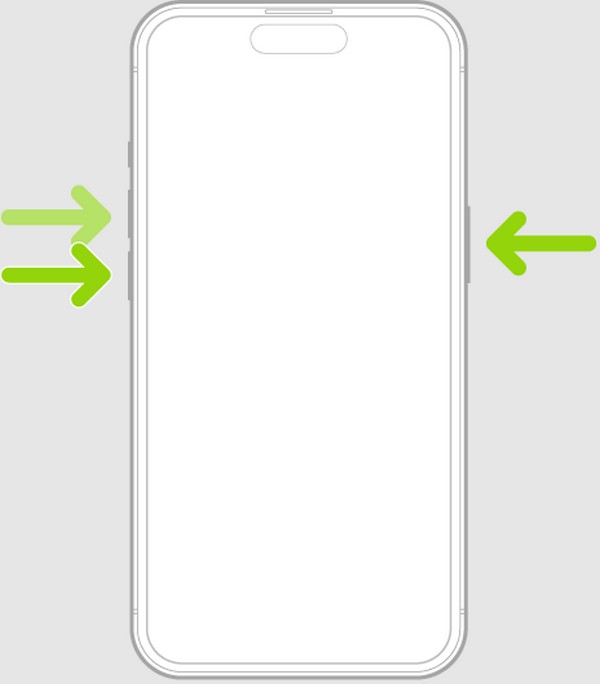
iPhone med en Hjem-knapp: Trykk og hold begge Power og Hjemprodukt tastene på en gang, og slipp dem så snart iPhone starter på nytt og Apple-logoen dukker opp på skjermen.
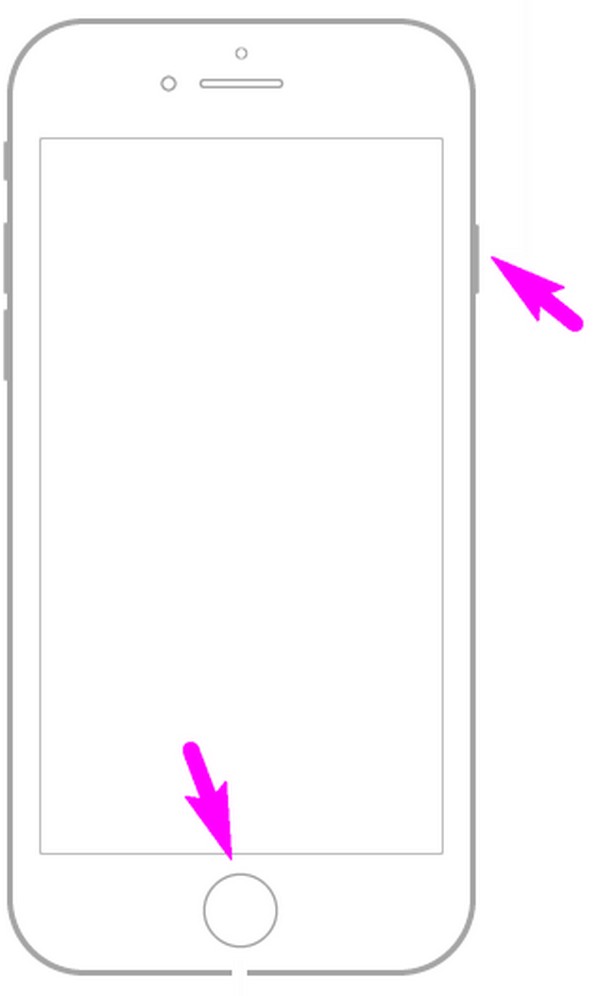
Følg deretter trinnene i del 1 for å fortsette oppdaterer din iPhone.
FoneLab gjør det mulig å fikse iPhone / iPad / iPod fra DFU-modus, gjenopprettingsmodus, Apple-logo, hodetelefonmodus, etc. til normal tilstand uten tap av data.
- Løs deaktiverte iOS-systemproblemer.
- Pakk ut data fra deaktiverte iOS-enheter uten tap av data.
- Det er trygt og enkelt å bruke.
Alternativ 2. Oppdater iPhone med iTunes/Finder
Hvis en enkel omstart ikke løser problemet, må du kanskje oppdatere iPhone med iTunes eller Finder, avhengig av datamaskinen din. iPhone kan ha et underliggende problem, så du har problemer med å oppdatere den. Bruk derfor iTunes eller Finder til å oppdatere programvaren i stedet. Kanskje iPhone vil gå tilbake til stabil når den har blitt riktig oppdatert. Men denne gangen, sørg for å utføre de riktige metodene for å unngå flere komplikasjoner.
Husk de sikre instruksjonene nedenfor for å fikse en iPhone-verifiseringsoppdatering ved å oppdatere den på iTunes eller Finder:
Trinn 1Koble iPhone til datamaskinen med en iTunes eller Finder ved hjelp av en USB-kabel. Etter det starter du enheten til gjenopprettingsmodus ved å trykke på Volum opp, etterfulgt av ned -tasten, og hold deretter nede på av/på-tasten til skjermen for gjenopprettingsmodus vises.
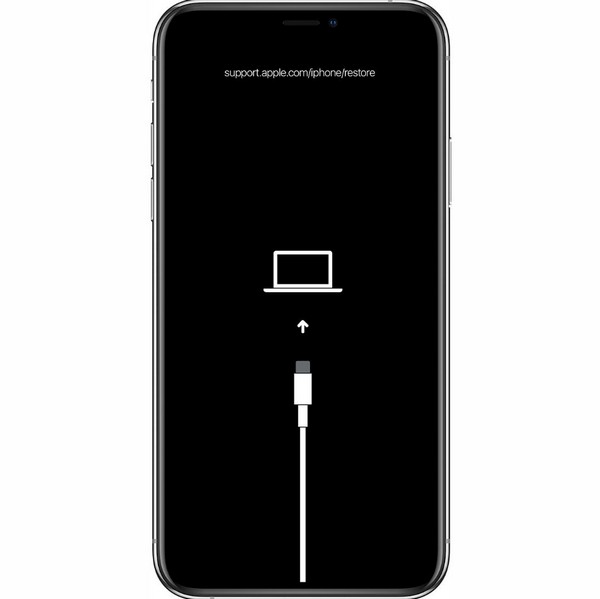
Trinn 2Når du er i gjenopprettingsmodus, åpner du iTunes eller Finder, og den vil automatisk vise dialogboksen med Oppdater og gjenopprett alternativer. Velge Oppdater, og bekreft deretter valget når du blir bedt om å få den nyeste programvareoppdateringen på iPhone.
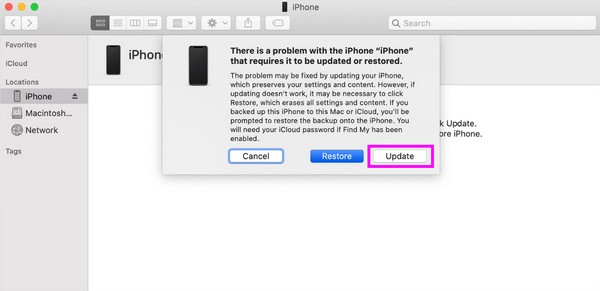
Alternativ 3. Bruk FoneLab iOS System Recovery
Et annet reparasjonsalternativ for din iPhone som sitter fast i verifiseringsoppdateringsskjermen er FoneLab iOS System Recovery program. Det er et etterspurt verktøy som utmerket fikser flere unormalt på en iOS, inkludert en iPhone som sitter fast på verifiseringsoppdateringsskjermen, svart lasteskjerm, ikke kan oppdatere, venter på aktivering og mer. I tillegg lar dette programmet deg oppdatere eller nedgrader din iPhone iOS enkelt, som er en nyttig funksjon for iOS-brukere. Det kan installeres på både Mac og Windows; dermed vil du ikke ha problemer med kompatibilitet.
FoneLab gjør det mulig å fikse iPhone / iPad / iPod fra DFU-modus, gjenopprettingsmodus, Apple-logo, hodetelefonmodus, etc. til normal tilstand uten tap av data.
- Løs deaktiverte iOS-systemproblemer.
- Pakk ut data fra deaktiverte iOS-enheter uten tap av data.
- Det er trygt og enkelt å bruke.
Bruk den smertefrie operasjonen nedenfor som et mønster for å reparere en iPhone som sitter fast ved å bekrefte oppdatering ved hjelp av FoneLab iOS System Recovery:
Trinn 1Installer FoneLab iOS System Recovery ved å bruke programfilen. Du vil kunne laste den ned ved å gå til den offisielle siden og trykke Gratis nedlasting. Når det er lagret, la programmet laste ned de essensielle komponentene før du starter verktøyet på datamaskinen.
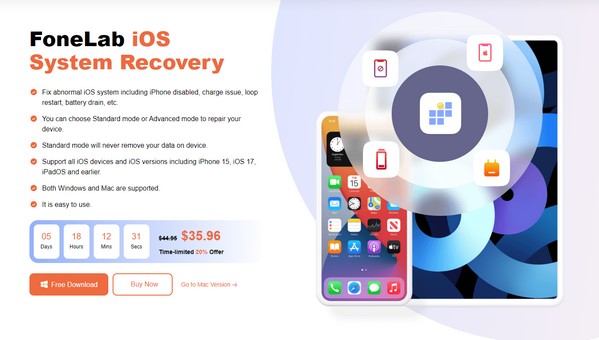
Trinn 2Velg iOS System Recovery boksen øverst til høyre i det første grensesnittet og klikk Start. På det følgende grensesnittet, les reparasjonsmodusene og velg fra dem i henhold til dine preferanser. Sørg også for at iPhone er koblet til datamaskinen med en lynkabel for å fortsette.
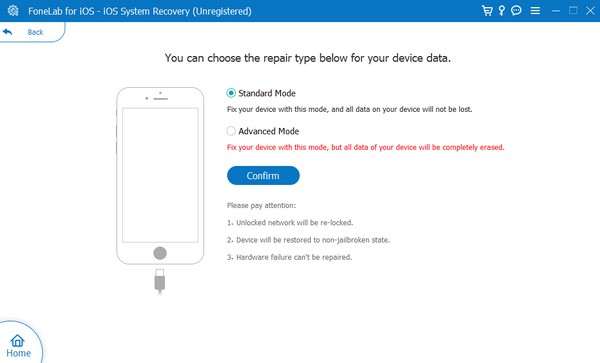
Trinn 3Til slutt velger du iPhone-versjonen din fra fanene på det neste grensesnittet og bruker instruksjonene på skjermen. På denne måten vil fastvarepakken lastes ned for å fikse enhetens oppdateringsproblem.
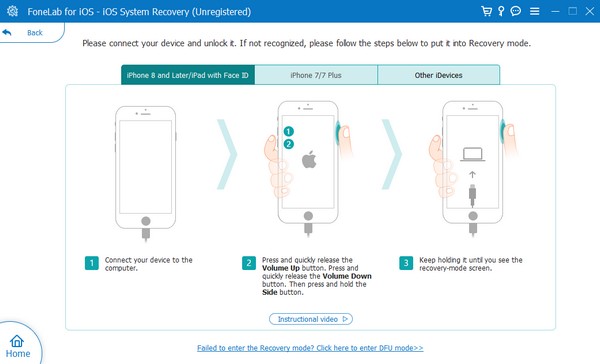
Alternativ 4. Tilbakestill iPhone
Hvis problemet fortsatt ikke er løst selv etter alle metodene ovenfor, kan det være på tide å tilbakestille iPhone. Å utføre en tilbakestilling vil returnere enheten til standardinnstillingene, slik at den ser ut som en ny enhet når prosessen er vellykket. Men den store ulempen med denne prosedyren er at alt iPhone-innholdet ditt vil bli slettet. Derfor anbefales det sterkt å sikkerhetskopiere viktige filer før du fortsetter med denne teknikken. Men hvis du ikke har prøvd FoneLab iOS System Recovery ovenfor, vurder å prøve det først for å unngå å miste filene dine.
FoneLab gjør det mulig å fikse iPhone / iPad / iPod fra DFU-modus, gjenopprettingsmodus, Apple-logo, hodetelefonmodus, etc. til normal tilstand uten tap av data.
- Løs deaktiverte iOS-systemproblemer.
- Pakk ut data fra deaktiverte iOS-enheter uten tap av data.
- Det er trygt og enkelt å bruke.
Følg den enkle prosedyren nedenfor for å fikse en iPhone som sitter fast ved bekreftelsesoppdatering ved å tilbakestille iPhone:
Trinn 1Naviger til iPhone innstillinger app å trykke på general og få tilgang til Overfør eller tilbakestill iPhone alternativet på neste skjerms nederste del.
Trinn 2Når tilbakestillingsalternativene vises, trykker du på Slett alt innhold og alle innstillinger. Etterpå, fortsett med tilbakestillingsbekreftelsen og følg de nødvendige instruksjonene for å tilbakestille.
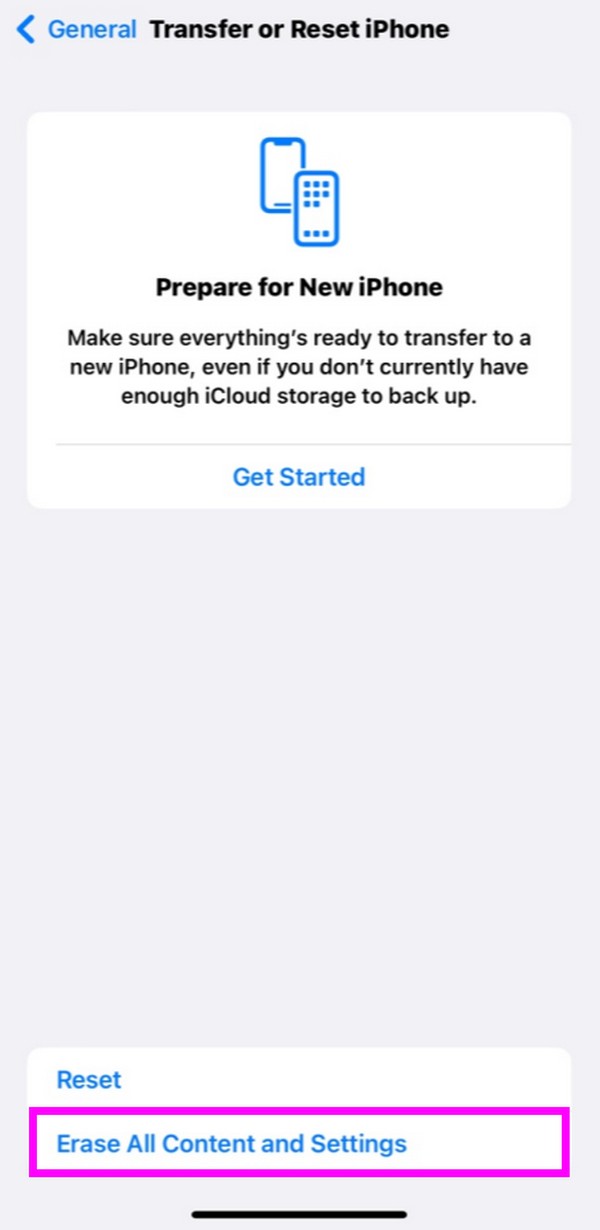
Etter det kan du prøve å oppdatere iPhone igjen.
FoneLab gjør det mulig å fikse iPhone / iPad / iPod fra DFU-modus, gjenopprettingsmodus, Apple-logo, hodetelefonmodus, etc. til normal tilstand uten tap av data.
- Løs deaktiverte iOS-systemproblemer.
- Pakk ut data fra deaktiverte iOS-enheter uten tap av data.
- Det er trygt og enkelt å bruke.
Del 3. Vanlige spørsmål om en iPhone som sitter fast ved verifisering av oppdatering
1. Hvordan reparerer jeg iPhone når det står at den ikke kan bekrefte oppdatering?
Enten din iPhone sitter fast på bekreftelsesoppdateringsskjermen eller den fortsetter å si at den ikke kan bekrefte, vil metodene som er oppført i denne artikkelen hjelpe deg, så sjekk dem ut for å reparere enheten din.
2. Hvor lang tid tar det å bekrefte og oppdatere iOS 16?
Å bekrefte oppdateringen tar vanligvis bare noen få minutter. Men din tar mye lengre tid, det kan bety at iPhone har et problem. Skann gjerne denne artikkelen for å finne en løsning.
Vi er takknemlige for at du har blitt hos oss til siste del. All informasjon samlet ovenfor ble nøye undersøkt og testet. Derfor, ikke nøl med å stole på prosessene.
FoneLab gjør det mulig å fikse iPhone / iPad / iPod fra DFU-modus, gjenopprettingsmodus, Apple-logo, hodetelefonmodus, etc. til normal tilstand uten tap av data.
- Løs deaktiverte iOS-systemproblemer.
- Pakk ut data fra deaktiverte iOS-enheter uten tap av data.
- Det er trygt og enkelt å bruke.

